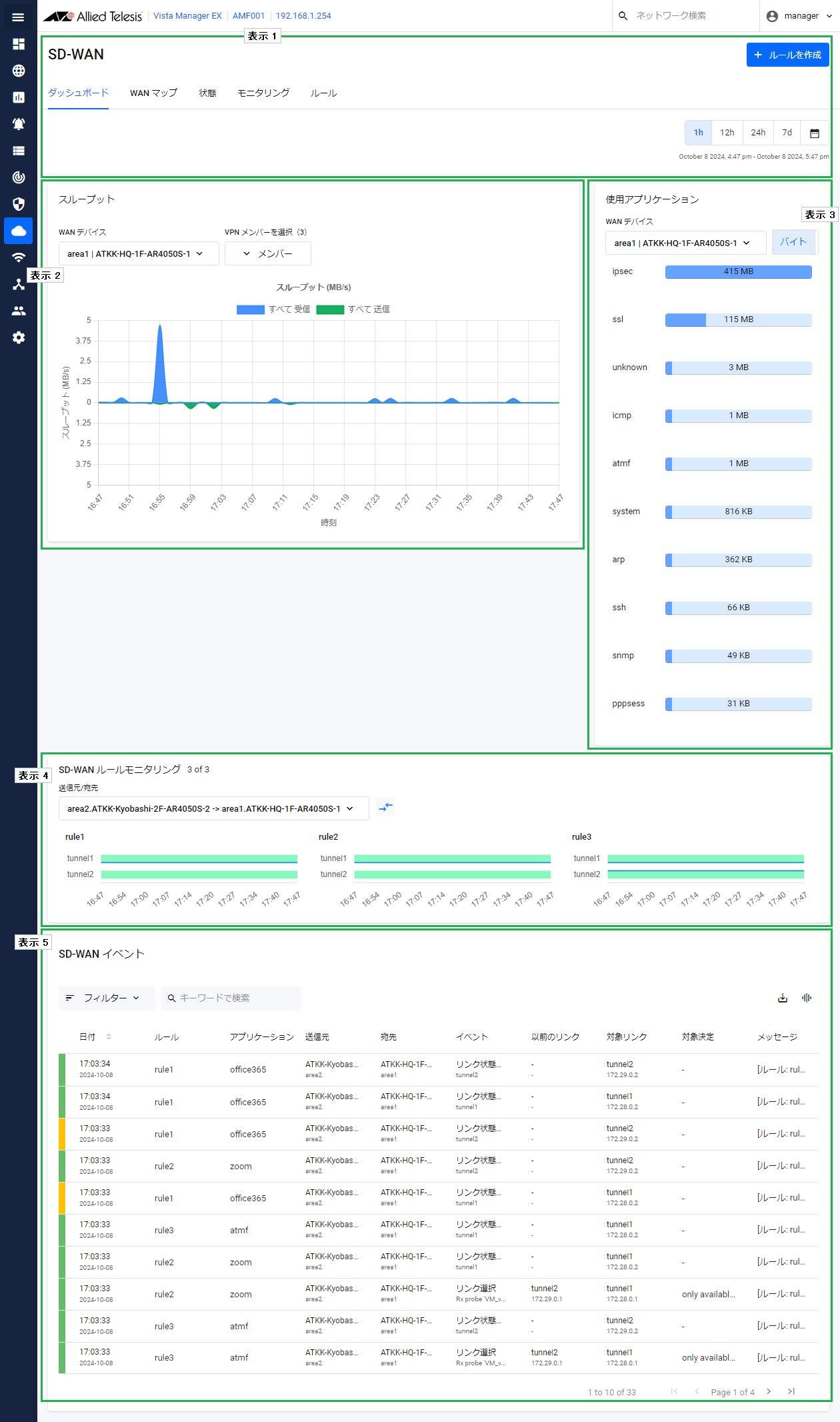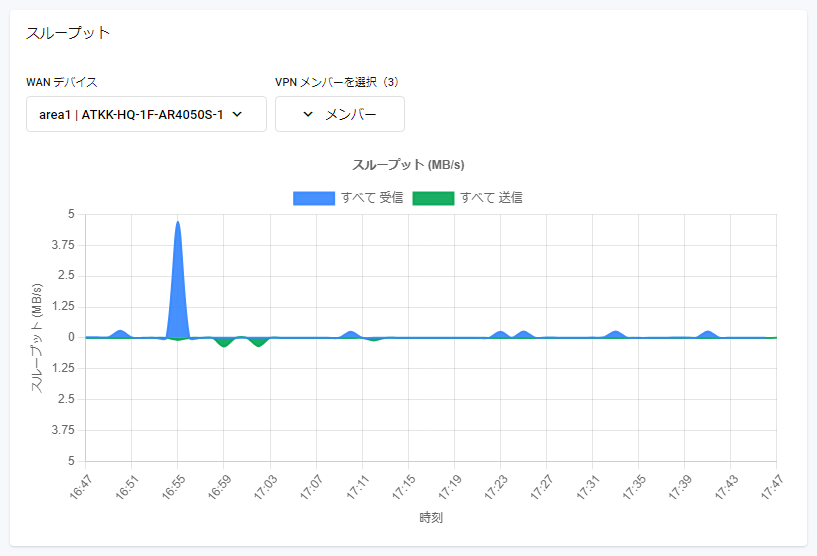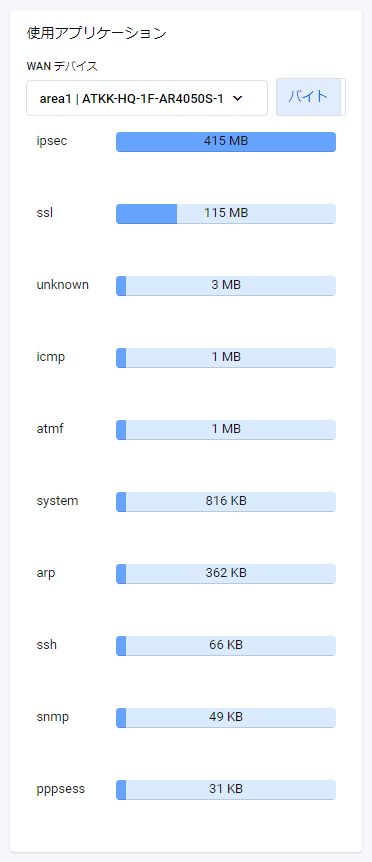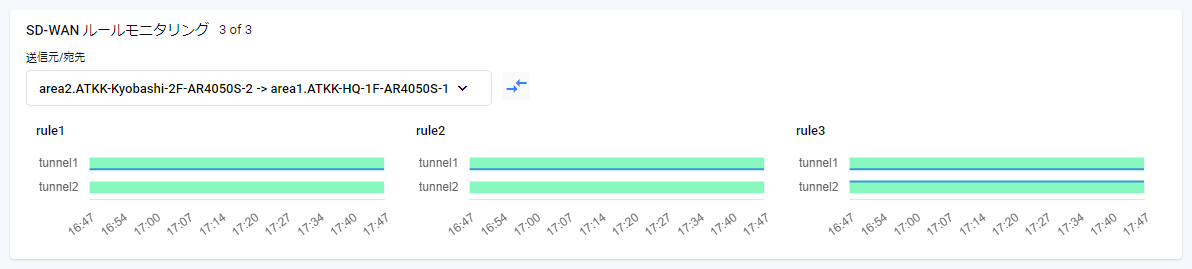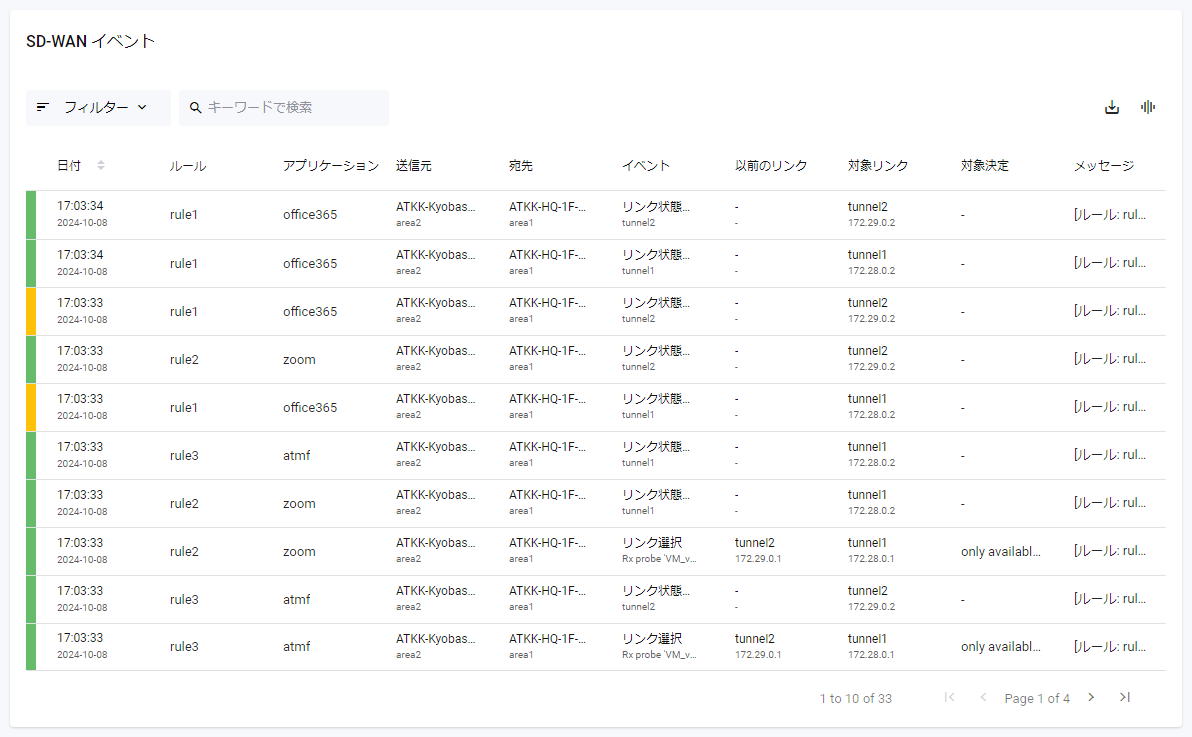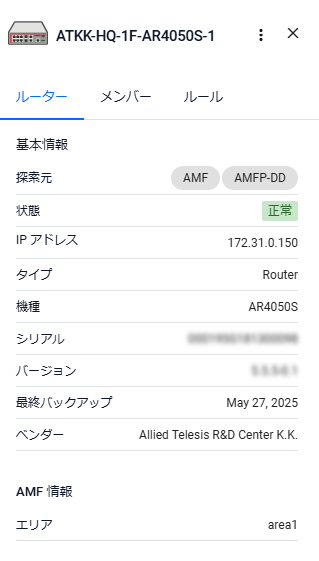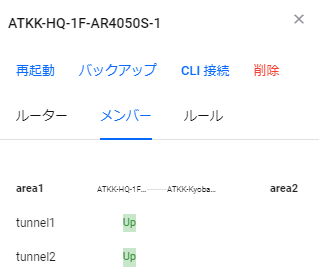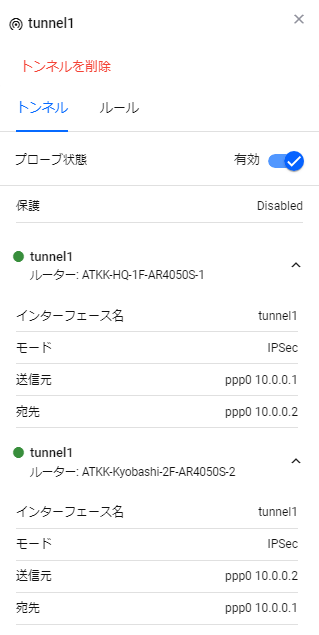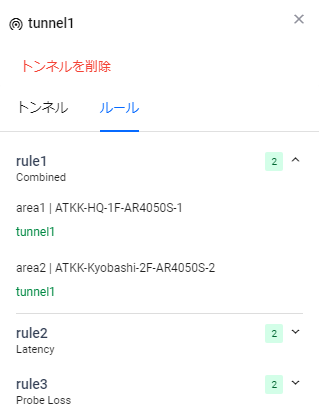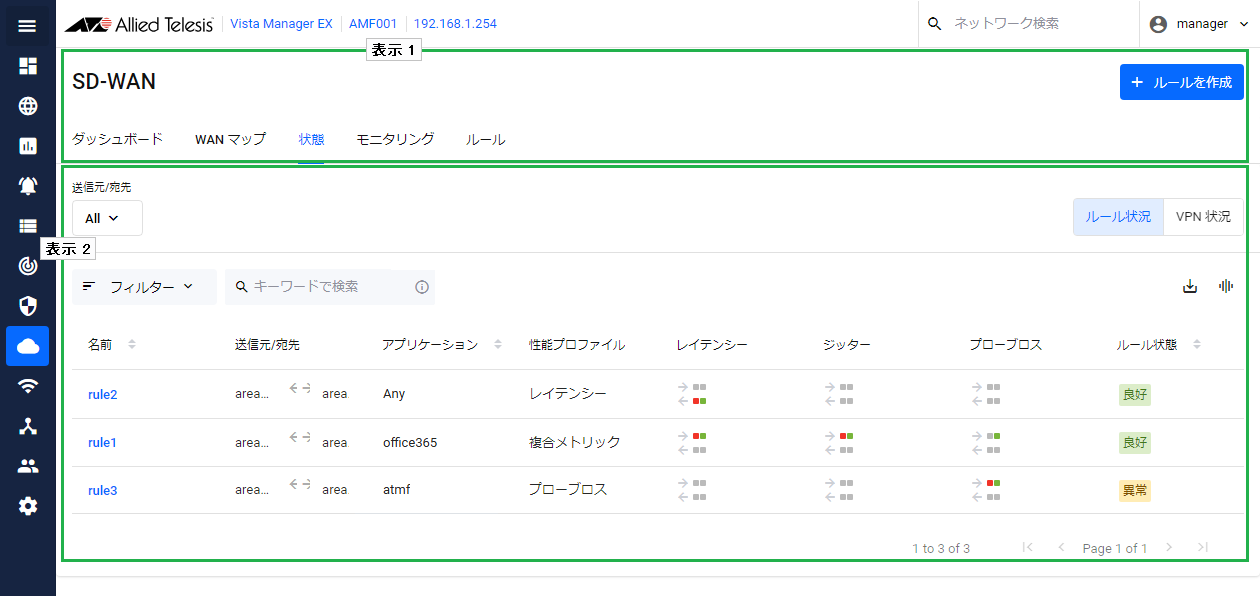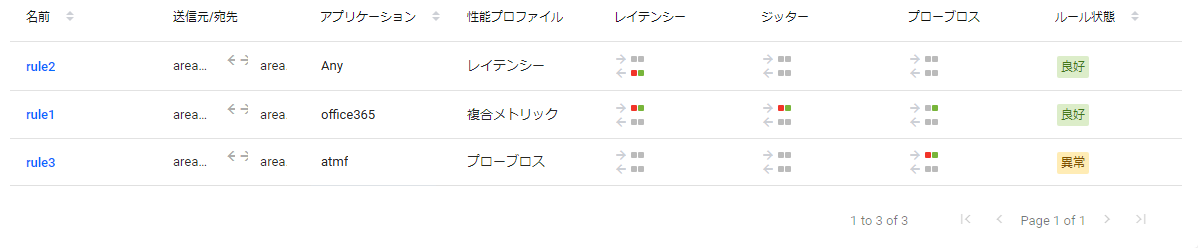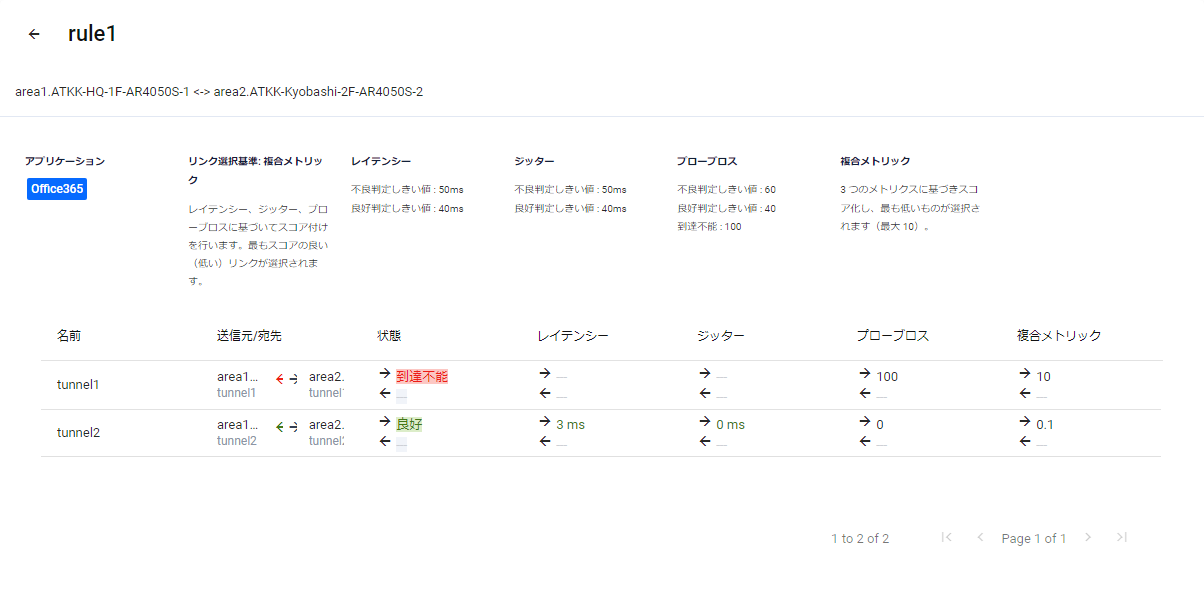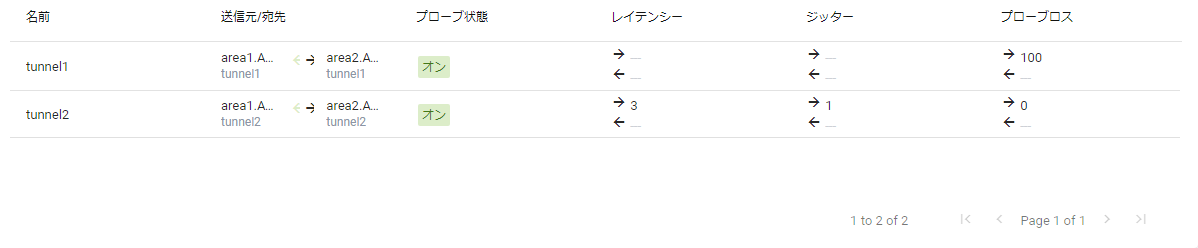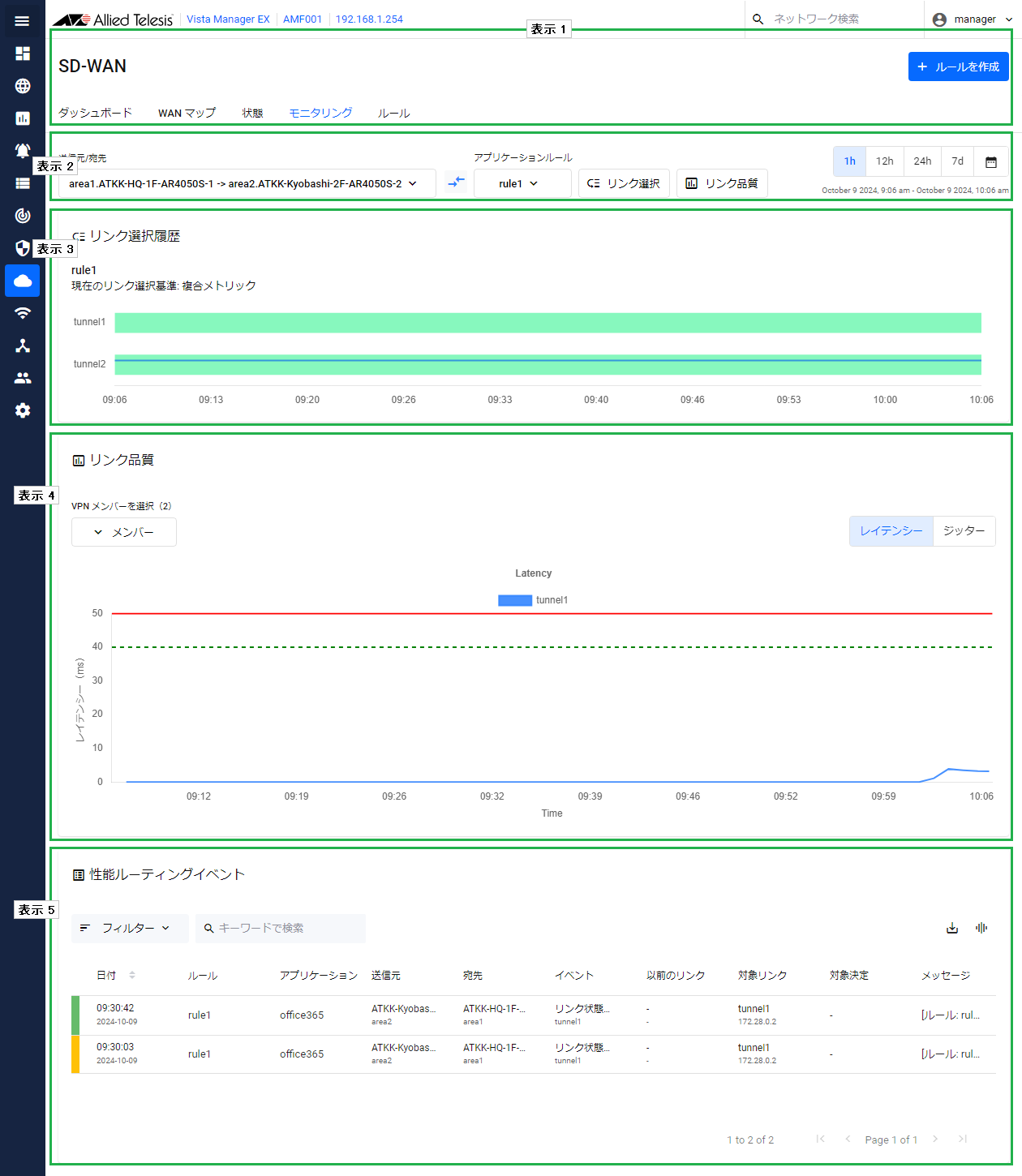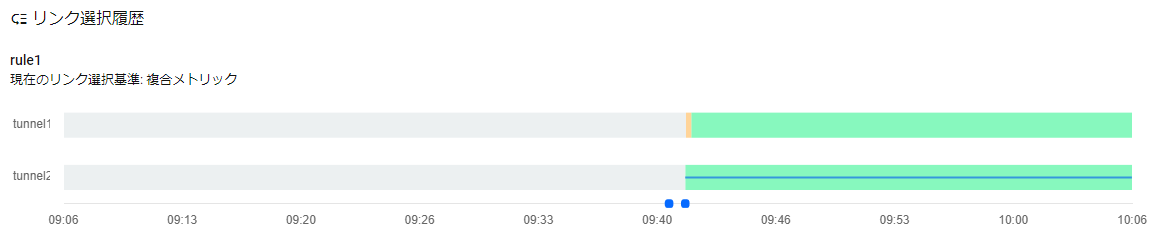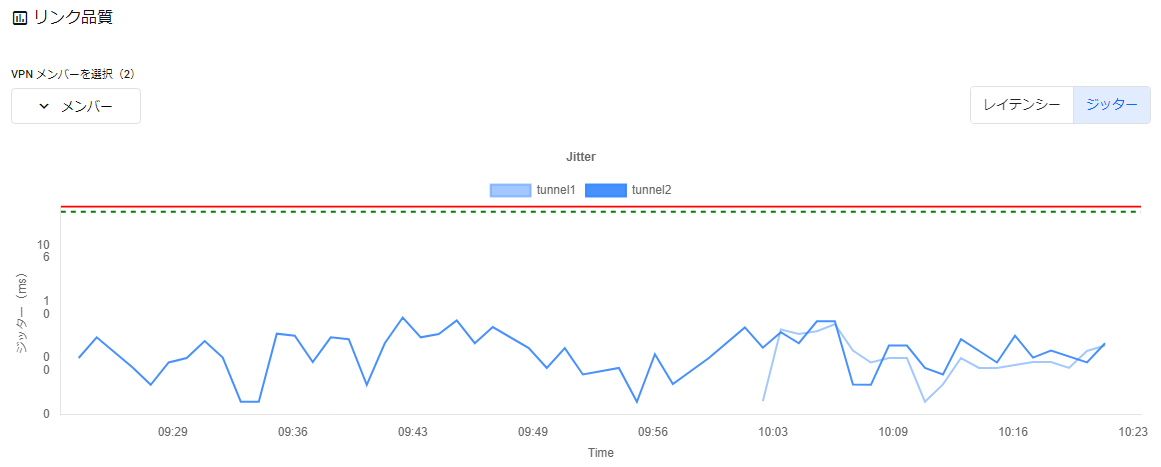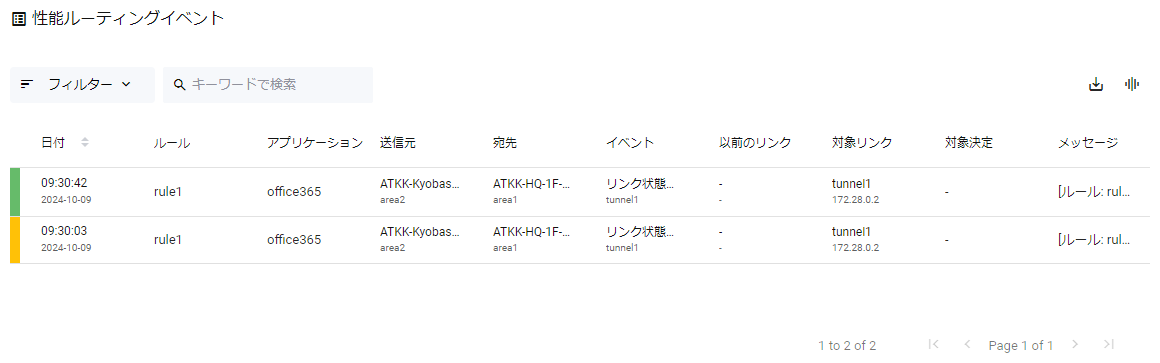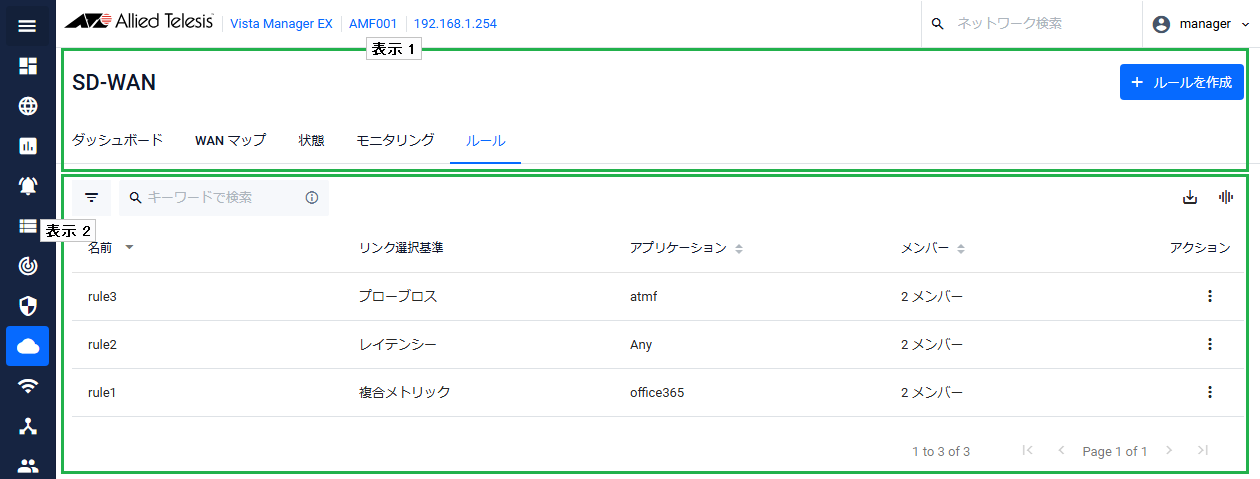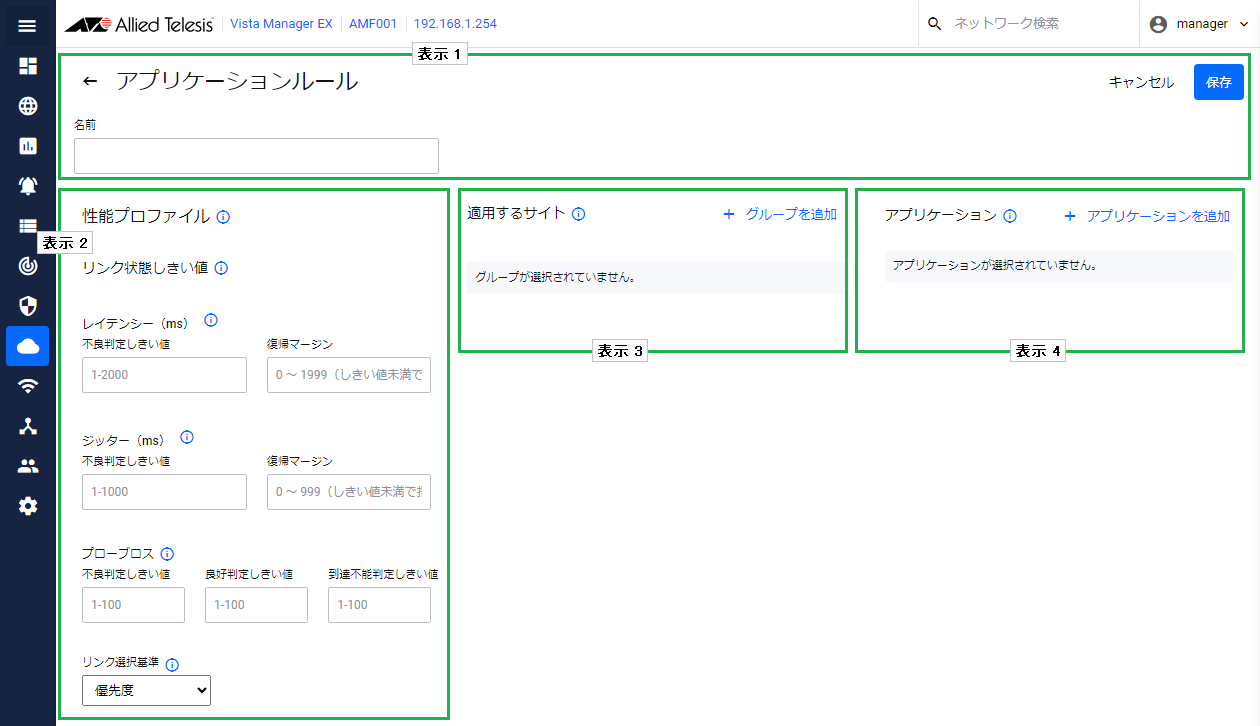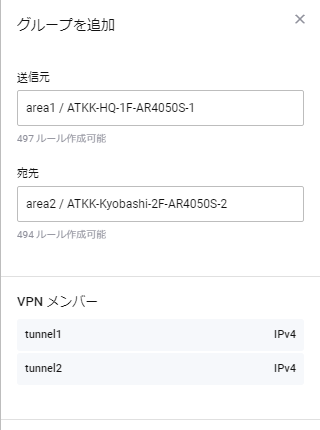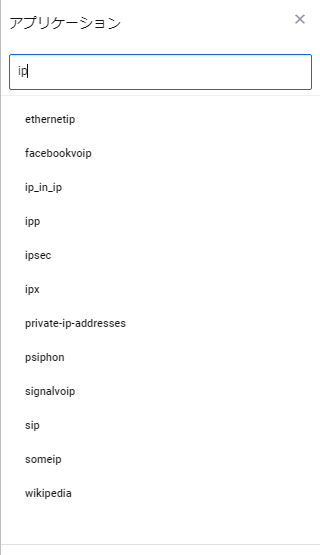表 14
| 項目名
|
説明
|
| ルール状況
|
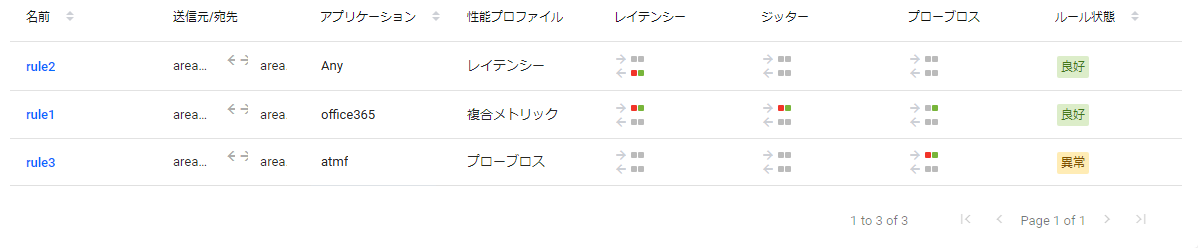
|
| 名前
|
設定されたアプリケーションルールの名前を表示します。
名前をクリックすると、該当のルールに設定された性能プロファイル(リンク状態しきい値、リンク選択基準)と、選択されたリンクの状態、レイテンシー、ジッター、プローブロスの直近の計測値を表示します。
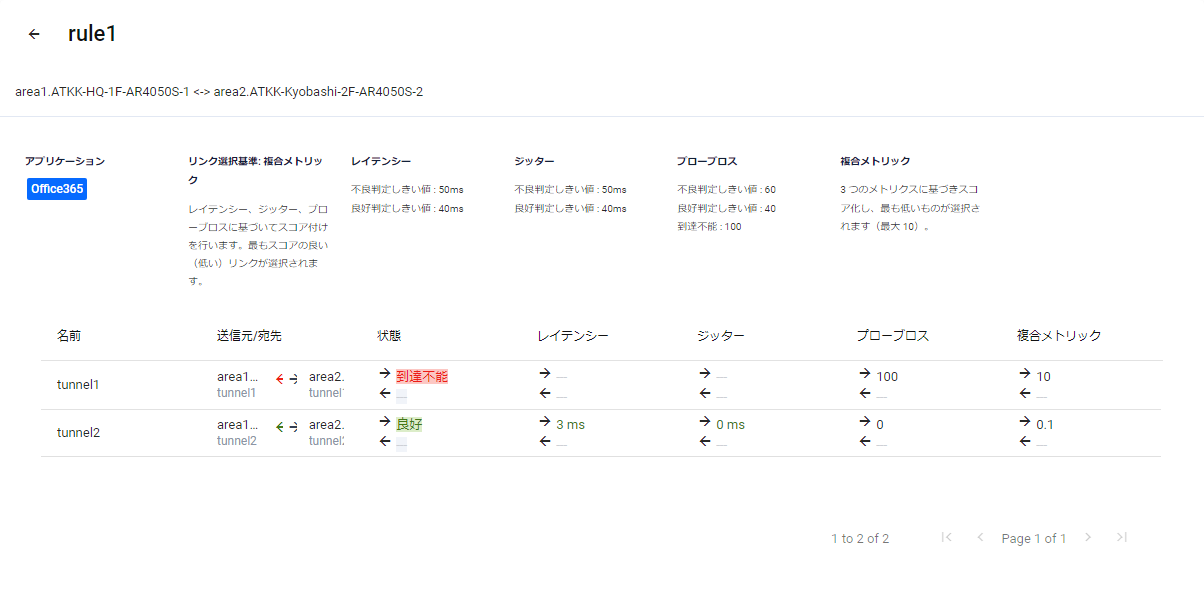
■ ルール詳細
- 「戻る」ボタン(左矢印アイコン):
SD-WAN画面の状態タブ表示に戻ります。
- ルール名:
選択したルール名を表示します。
- 適用する拠点:
選択したルールを適用する2拠点のWANデバイスのAMFエリア名、デバイス名を表示します。
- アプリケーション名:
選択したルールを適用する対象のアプリケーション名を表示します。
- リンク選択基準:
グループメンバーから通信を行うリンクを選択するにあたり、優先するメトリック(レイテンシー、ジッター、プローブロス、優先度、または複合メトリック)を表示します。
- レイテンシー:
レイテンシーの不良判定しきい値、良好判定しきい値を表示します。
いずれもルールにて定義していない場合はundefined(未定義)が表示されます。
- ジッター:
ジッターの不良判定しきい値、良好判定しきい値を表示します。
いずれもルールにて定義していない場合はundefined(未定義)が表示されます。
- プローブロス:
連続プローブロス回数の不良判定しきい値、良好判定しきい値、到達不能しきい値を表示します。
いずれもルールにて定義していない場合はundefined(未定義)が表示されます。
- 複合メトリック:
レイテンシー、ジッター、プローブロスの3つのメトリックに基づいてスコアを算出します。
- 名前:
現在のルールに基づいて使用されているトンネル名を表示します。
- 送信元/宛先
選択したルールを適用する2拠点のWANデバイスのAMFエリア名、デバイス名と、それぞれのトンネルインターフェース名を表示します。
- 状態
アプリケーションルールの性能プロファイルに基づいたトンネルの判定結果を「良好」(緑)、「不良」(赤)、「到達不能」(赤)で表します。
- レイテンシー:
レイテンシー(遅延)を表示します。単位はms(ミリ秒)です。
右矢印は送信元デバイスからの、左矢印は宛先デバイスからのプローブのレイテンシーを表します。
- ジッター:
ジッター(遅延の揺らぎ)を表示します。単位はms(ミリ秒)です。
右矢印は送信元デバイスからの、左矢印は宛先デバイスからのプローブのジッターを表します。
- プローブロス:
連続プローブロス数を表示します。100を超えた分は無視されます。
右矢印は送信元デバイスからの、左矢印は宛先デバイスからのプローブの連続プローブロス数を表します。
|
| 送信元/宛先
|
アプリケーションルールが設定された送信元/宛先デバイスのAMFエリア名/デバイス名を表示します。
|
| アプリケーション
|
ルールの適用先として設定されたアプリケーション名を表示します。
|
| 性能プロファイル
|
リンクを選択する際に優先する基準(レイテンシー、ジッター、プローブロス、優先度、複合メトリック)を表示します。
|
レイテンシー/
ジッター/
プローブロス
|
ルールに設定されたリンク性能プロファイルから、メトリック(レイテンシー、ジッター、プローブロス)ごとの判定結果を概要表示します。
- 右矢印(→)は送信元デバイスから、左矢印(←)は宛先デバイスからのプローブを表します。
- 矢印の右側には、アプリケーションルールの対象とするトンネルの状態を四角の色で表します。
- ルールの「適用する拠点」に登録されたトンネルの順位が高いものが左側に、順位が低いものが右側に表示されます。
- 四角の色はそれぞれ、次の状態を表します。
- 緑(良好):
このメトリックの値は良好判定しきい値未満です。
- 赤(不良):
このメトリックの値は不良判定しきい値または到達不能判定しきい値以上です。
- 灰(対象外):
該当のルールではこのメトリックの条件を指定していません。
または、対象サブネットがネットワークに直接接続されていません。トンネルを作成するインターフェースがダウンしている可能性があります。
|
| ルール状態
|
アプリケーションルールの性能プロファイルに基づいたトンネルの判定結果を「良好」(緑)、「不良」(赤)、「到達不能」(赤)で表します。
レイテンシーやジッターのリンク状態しきい値定義を含むアプリケーションルールを追加したあと、実際のリンク状態を取得できるまでは30秒程度かかります。また、その間、ルール状態は「不良」として表示されます。
|
| VPN状況
|
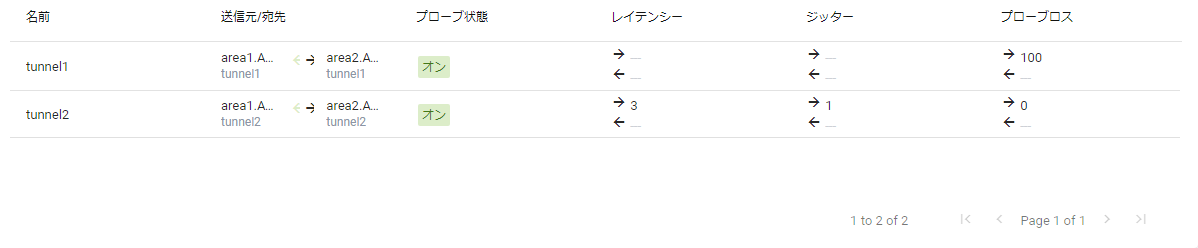
|
| 名前
|
トンネル名を表示します。
|
| 送信元/宛先
|
トンネルの両端のエリア/WANデバイス名を表示します。
|
| プローブ状態
|
プローブの設定状態を「オン」、「オフ」、または「無効」で表示します。
|
| レイテンシー
|
レイテンシー(遅延)を表示します。単位はms(ミリ秒)です。
右矢印は送信元デバイスからの、左矢印は宛先デバイスからのプローブのレイテンシーを表します。
|
| ジッター
|
ジッター(遅延の揺らぎ)を表示します。単位はms(ミリ秒)です。
右矢印は送信元デバイスからの、左矢印は宛先デバイスからのプローブのジッターを表します。
|
| プローブロス
|
連続プローブロス数を表示します。100を超えた分は無視されます。
右矢印は送信元デバイスからの、左矢印は宛先デバイスからのプローブの連続プローブロス数を表します。
|